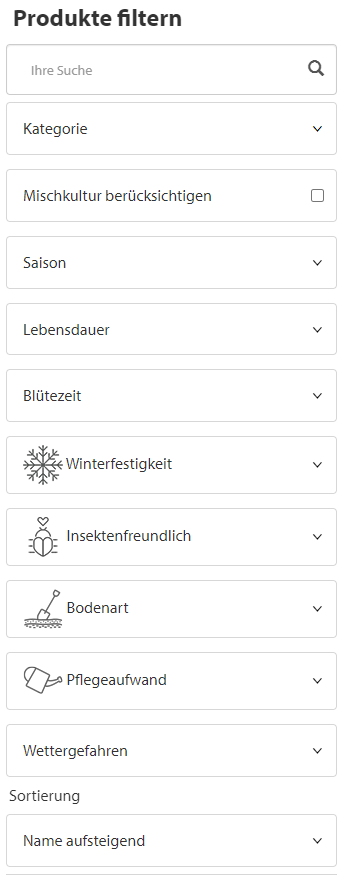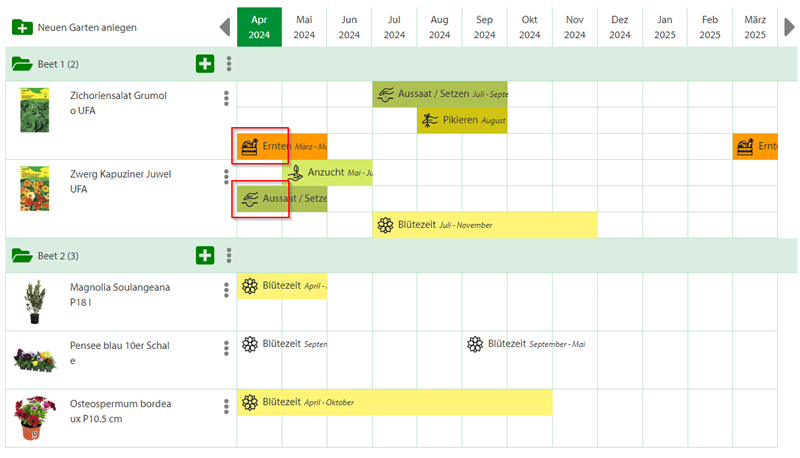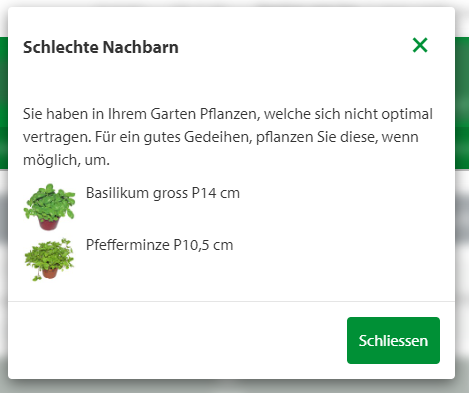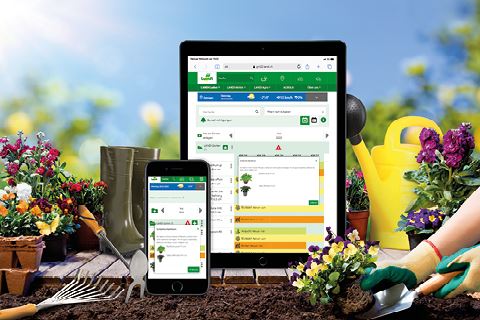Informationen zum LANDI Gartenkalender
Hier finden Sie Informationen und Hilfestellungen, um Ihren Gartenkalender anzulegen und zu bearbeiten.
Wie kann ich einen neuen Garten anlegen?
Unter «Neuen Garten anlegen» können Sie Ihren eigenen Garten anlegen. Sie können verschiedene Gärten, z.B. einen Gemüsegarten und einen Kräutergarten auf dem Balkon anlegen.
Wie kann ich meinem Garten neue Pflanzen hinzufügen?
Mit Klick auf das Plus rechts neben dem Namen Ihres Gartens öffnet sich die Pflanzen-Übersicht. Dort können Sie die gewünschten Pflanzen auswählen.
Wie finde ich in der Pflanzenübersicht die gewünschte Pflanze?
Links neben den Pflanzen gibt es die Möglichkeit, Filter für die Suche einzustellen.
Ich finde die gewünschte Pflanze trotz filtern nicht? Kann ich die Pflanze trotzdem dem Gartenkalender hinzufügen?
Wenn Sie die gewünschte Pflanze nicht finden, können Sie diese selber erfassen oder überprüfen, ob in der Community bereits jemand diese Pflanze erfasst hat. Wenn Sie selber eine Pflanze erfassen, können Sie ein Bild und die entsprechenden Aufgaben wie zum Beispiel die Anzucht, die Aussaat, der Rückschnitt oder die Ernte erfassen.

Wo sehe ich, welche Aufgaben als nächstes in meinem Garten anstehen?
Rechts neben den Pflanzen werden die Aufgaben in einem Jahreskalender angezeigt. Mit Klick auf das Symbol können die Details der Aufgabe angesehen werden.
Wie kann ich nur eine Aufgabe anzeigen lassen?
Mit dem Button «Filtern nach Aufgaben» können einzelne Aufgaben aufgerufen werden.
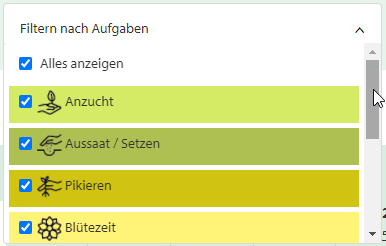
Was bedeutet das rote Gefahrensymbol in meinem Gartenkalender?
Taucht in Ihrem Gartenkalender das rote Gefahrensymbol auf, so deutet dies darauf hin, dass sich zwei Pflanzen nicht vertragen. Beim Klick auf das Gefahrensymbol erhalten Sie zusätzliche Informationen und sehen, welche Pflanzen betroffen sind. "Schlechte Nachbarn" sollten Sie in unterschiedlichen Beeten anpflanzen.
Wie kann ich Wetterwarnungen und weitere Benachrichtigungen einrichten?
Mit Klick auf das Glockensymbol können Sie die Benachrichtigungen einrichten. Wenn Sie die Option «E-Mail» auswählen, wird automatisch die Mail-Adresse Ihres Kundenkontos erfasst.
Kann ich den Gartenkalender auch exportieren?
Sie können mit dem Drucker-Symbol Ihren angelegten Gartenkalender als PDF abspeichern oder ausdrucken.
Ich sehe bei der Aufgabenübersicht nur die nächsten drei Monate. Kann ich das anpassen?
Mit diesem Symbol kann ausgewählt werden zwischen der Dreimonats - und Jahresansicht. M steht für Monat und J für Jahr.
Kann ich die Aufgaben einer bereits erfassten Pflanze bearbeiten?
Mit Klick auf die drei übereinanderliegenden Punkten rechts neben der Pflanze kann die Pflanze unter anderem bearbeitet werden. Weitere Funktionen sind: Bestellen, Duplizieren, in einen anderen Garten verschieben oder entfernen.